Manutenção
Este artigo tem como objetivo explicar a finalidade de como realizar os cadastros gerais
O cadastro de Solicitação de tarefa utilizados para cadastrar as tarefas para designar a algum funcionário para executá-la.
1) Funcionamento do Solicitação de tarefas
Caminho: Arquivos >> Solicitação de Tarefas >> Manutenção

- Abre a seguinte tela para consultar os cadastros de Solicitações de tarefas.
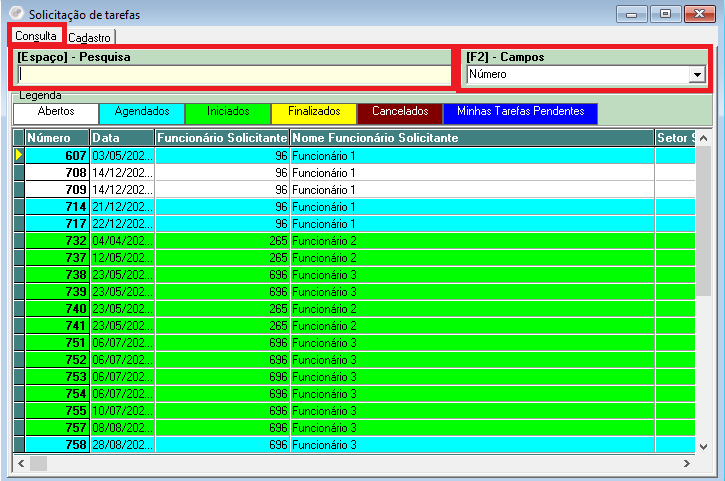
- Nesta aba consulta é possível ver todas os cadastros de Solicitação de Tarefas cadastrados no sistema. Tem várias formas de fazer uma pesquisa para encontrar os cadastros de Solicitação de Tarefas, no campo [F2] - Campos é selecionado por qual campo irá ser feito a pesquisa, por exemplo pelo Número, Data, Funcionário Solicitante, etc.., no campo [Espaço] - Pesquisa é informado os dados correspondente a pesquisa informada e ao dar enter traz os cadastros encontrados.

- Ao selecionar uma Solicitação de tarefa abre a tela acima para alterar, cadastrar uma nova solicitação ou visualizar as solicitações de tarefas.

- No campo Origem da Solicitação há duas opções para informar se a solicitação for Interna (dentro da empresa) ou externa (fora da empresa solicitação de cliente).

- No campo prioridade é informado qual é a prioridade da solicitação, tendo três opções Baixa, Média e Alta.

Os campos com * asterisco são de preenchimento obrigatório.
- O campo Funcionário Solicitante será preenchido com o código do funcionário que fez a solicitação;
- No campo Departamento Solicitante é informado o departamento do funcionário que abriu a solicitação;
- No campo Chave Nota Venda é opcional podendo ser informado o número da nota fiscal emitida para o cliente;
- O campo Cliente/Fornecedor é informado o código do cliente que será realizado a assistência ou reparo do produto;
- No campo Assunto é para informar uma breve descrição sobre a necessidade do cliente;
- No campo Descrição da Tarefa nesse campo é para descrever tudo o que precisa ser realizado no cliente, seja assistência ou algum problema no produto.
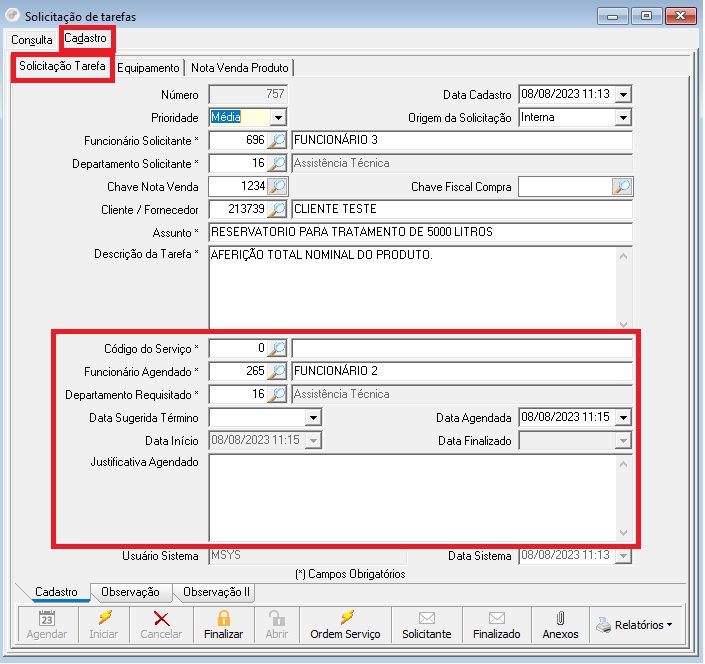
- O campo Código de serviço deverá ser informado um serviço se tiver cadastrado no sistema caso não tiver pode ser informado 0(zero);
- O campo Funcionário Agendado é o funcionário que irá executar a solicitação;
- O campo Departamento Requisitado é o departamento que foi solicitado a executar o serviço;
- Data Sugerida Término é a data previsto para a conclusão da solicitação;
- Data Agendada é a data que foi agendado para executar a solicitação da tarefa;
- Data Início é a data que foi dado início na solicitação;
- Data Finalizado é a data que foi concluída a solicitação;
- O campo Justificativa Agendado é o campo onde o funcionário agendado vai descrever a sua justificativa ou o que foi feito no cliente sobre o atendimento.
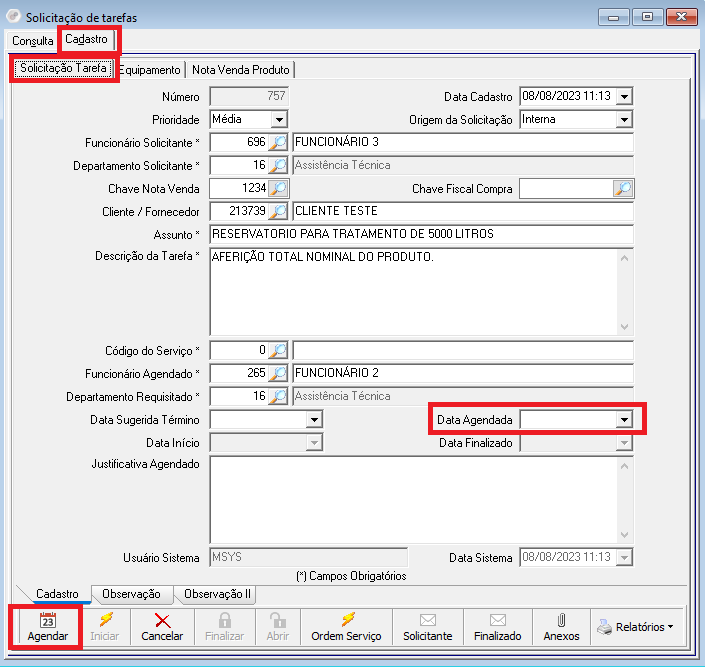
- Ao clicar no botão agendar será lançada a data Agendada com a data corrente.
- A opção de cancelar essa opção só ficará habilitada antes de clicar no botão Agendar, após isso o botão ficará desabilitado.

- Ao clicar no botão Iniciar vai alimentar a data Início indicando que a solicitação foi iniciada, e habilitará o botão Finalizar.

- Após concluir a solicitação no cliente vai ser finalizado essa solicitação na opção Finalizar que alimentará a Data Finalizado, e habilitará o Botão Abrir;
- Com a solicitação finalizado e o botão abrir habilitado caso haja necessidade de abrir a solicitação vai limpar os campos Data Agendada, Data Início e Data Finalizado e vai habilitar os botões Agendar e Cancelar.

- Ordem Serviço tem a possíbilidade de estar gerando uma ordem de serviço, mas para conseguir gerar a ordem de serviço a empresa deve ter habilitado o módulo PCM - Planejamento e Controle da Manutenção, localizado no módulo de PCP;
- Na opção Solicitante irá enviar um email para o funcionário Agendado para ficar ciente que necessita executar a tarefa, nesse caso o funcionário precisa ter um email cadastrado no cadastro de funcionários no módulo de RH;
- Na opção Finalizado irá enviar um email para o funcionário que fez a solicitação da tarefa informando que a tarefa foi concluída, nesse caso o funcionário precisa ter um email cadastrado no cadastro de funcionários no módulo de RH;
- A opção Anexos é possível estar adiconando anexos para a solicitação;
- Na opção Relatórios tem impressões referente a solicitação aberta em tela.
